Online-Schulungen, offene Trainings in Nürnberg und Inhouse-Seminare & Kurse auch in München und Münster.
„Das fortschrittlichste Betriebssystem der Welt!“
Dieser Praxiskurs ist für Mac-Einsteiger, sowie für Window-Umsteiger gedacht, die zukünftig mit einem Apple-Rechner arbeiten möchten.
Wo liegen die Unterschiede zu Microsoft Windows Systemen? Wie wird das System korrekt konfiguriert? Wie bediene ich die Oberfläche? Welche Einstellungen sind sinnvoll und welche wesentlich für das System selbst, damit auch der Datenaustausch in gemischten Netzwerken möglich ist?
Richten Sie einen neuen Internetzugang oder weitere E-Mail-Accounts auf Ihrem Mac ein. Synchronisieren Sie Ihre Daten mit Ihrem iPhone oder iPad. Versenden Sie Kurznachrichten und nehmen Sie an Video-Chats teil. Installieren Sie neue Software und nutzen Sie Windows-Programme auf Ihrem Mac.
Schulungsziel
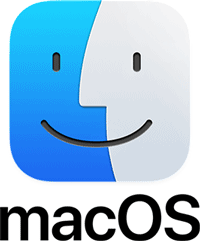 Sie lernen den Aufbau, die Arbeitsweise, den Umgang mit Dateien und die Terminologie eines Macintosh-Computers von Grund auf kennen. Passen Sie den Mac Ihrer persönlichen Arbeitsweise an und führen Sie gängige Aufgaben wie Dateiablage, Ausführung von Suchanfragen und die Erstellung von Sicherungskopien durch.
Sie lernen den Aufbau, die Arbeitsweise, den Umgang mit Dateien und die Terminologie eines Macintosh-Computers von Grund auf kennen. Passen Sie den Mac Ihrer persönlichen Arbeitsweise an und führen Sie gängige Aufgaben wie Dateiablage, Ausführung von Suchanfragen und die Erstellung von Sicherungskopien durch.
Zudem erlernen Sie die Besonderheiten und Alleinstellungsmerkmale der Apple Standardprogramme kennen und wie sie diese effizient nutzen. Profitieren Sie von der nahtlosen Integration der Apple Programme untereinander und tauschen Sie Daten zwischen Ihrem Mac, Ihrem iPhone oder iPad aus.
Organisieren Sie Ihre Termine und Kontakte. Erstellen Sie sichere, geräteübergreifende Passwörter, kommunizieren Sie mit Ihren Freunden und Geschäftspartnern und stellen Sie Dateien für andere Personen bereit.
Zielgruppe
- Einsteiger und Anfänger
- PC/WIN – Umsteiger
Empfohlene Vorkenntnisse
- grundlegende Computerkenntnisse von Vorteil
Schulungsinhalte – Tag 1
Apple macOS System- und Operating-Grundlagen
- Der Finder
- Konfiguration der Finder-Einstellungen
- Arbeiten mit Finder-Fenstern
- Navigieren in der Symbol-, Listen-, Spalten- und Cover Flow-Darstellung
- effiziente Datenorganisation
- Verzeichnisstruktur und relevante Standardordner
- Einrichten der Seitenleiste
- Konfigurieren der Symbolleiste
- Arbeiten mit Finder Tabs
- schnelles Navigieren mit aufspringenden Ordnern
- externe Festplatten und USB-Geräte anschließen
- Bildschirmhintergrund ändern
- Die Finder-Menüleiste
- das Apfel-Menü
- Ruhezustand, Neustart, Ein- und Ausschalten des Macs
- das Programmnamen-Menü
- das Mac Hilfe-System nutzen
- Sonderzeichen einblenden und in Texte einfügen
- Programme
- Arbeiten mit dem Dock
- Stapel anlegen
- Programme mit dem LaunchPad starten
- mehrere Programme und Fenster mit Mission Control verwalten
- mehrere Schreibtische (Spaces) anlegen
- zwischen Programmen wechseln
- im Vollbildmodus arbeiten
- Dateien verwalten
- Ordner und Dateien erstellen
- Dokumente öffnen und sichern
- Dateien mit Tags auszeichnen, verwalten und finden
- Datei-Versionen erstellen
- ältere Datei-Versionen wiederherstellen
- schnelle Dokumentenvorschau mit der Übersicht
- Datei-Informationen anzeigen
- Dateien verpacken (zippen)
- Dateien mit AirDrop zwischen Macs und iPhones/iPads austauschen
- mehrere Dateien gleichzeitig umbenennen
- Time Machine
- automatische Datensicherung einrichten
- zwischen Dateiversionen wechseln
- gelöschte und geänderte Dateien wiederherstellen
- Spotlight Suche
- programmübergreifende Suche
- Suche nach Dateinamen und –typ
- Durchsuchen von Dateiinhalten
- Eingrenzen der Suchergebnisse
- versteckte Dateien durchsuchen
- Suchanfragen sichern
- private Ordner vor Suchanfragen verstecken
- Intelligente Ordner nutzen
- Systemeinstellungen
- Grundeinstellungen vornehmen
- mehrere Benutzer anlegen und verwalten
- zwischen unterschiedlichen Benutzern wechseln
- einen Gast-Zugang anlegen
- Sicherheitsfunktionen konfigurieren
- Diktier-Funktion starten
- Mitteilungszentrale
- wichtige Nachrichten immer im Blick behalten
- neue Widgets hinzufügen
- Problemlösungen
- Programm-Neustart bei Problemen erzwingen
- Computer Neustart
- Programm-Voreinstellungen löschen
- Zugriffsrechte reparieren
- Hilfreiche Tipps & Tricks
Schulungsinhalte– Tag 2
Effektiver Einsatz der macOS Standard-Apps
- Internetzugang & Safari
- Internet-Zugang einrichten
- einen persönlichen WLAN-Hotspot mit einem iPhone einrichten
- Favoriten erstellen und verwalten
- Internetseiten in der Reader-Darstellung lesen
- Arbeiten mit Tabs
- iCloud-Tabs nutzen
- Seiten zur Leseliste hinzufügen
- Internetseiten teilen
- E-Mails mit Apple Mail
- E-Mail Accounts anlegen
- Signaturen anlegen
- E-Mails formatieren
- E-Mail Konversationen anzeigen
- E-Mails mit Postfächern, Etiketten und Regeln verwalten
- Dateianhänge hinzufügen und sichern
- Dateianhänge kommentieren
- große Dateianhänge mit MailDrop versenden
- iCloud
- Einrichten der iCloud
- Lesezeichen, Kontakte, Termine und Notizen synchronisieren
- Dateien zwischen Mac, iPad und iPhone austauschen
- iCloud Drive nutzen
- Nachrichten
- Kurznachrichten versenden und empfangen
- Texte, Bilder und Sounds verschicken
- SMS am Computer empfangen
- FaceTime
- Audio und Videochats durchführen
- Telefongespräche am Mac annehmen und starten
- Programme installieren
- Programme aus dem Mac App Store herunterladen und installieren
- nach Programm-Updates suchen und diese installieren
- einen Drucker einrichten
- Nützliche Hilfsprogramme
- Festplatte überprüfen, reparieren und formatieren
- Rechner & Konvertieren von Einheiten
- Notizen anlegen
- Erinnerungen und ToDo-Listen erstellen
- Kontakte anlegen
- Termine im Kalender erstellen und verwalten
- Dateivorschau und -bearbeitung mit der Vorschau
- Passwörter mit dem Schlüsselbund verwalten
- Hilfreiche Tipps & Tricks
MacOS – Support & Hilfe
Sie benötigen Unterstützung in der Administration und Wartung/Pflege Ihrer Apple macOS-Geräte? Gerne unterstützen wir Sie dabei! Weiterlesen…
Dauer
2 Tage à 8 Unterrichtsstunden.(1)
(8:30 Uhr bis ca. 15:45 Uhr)

